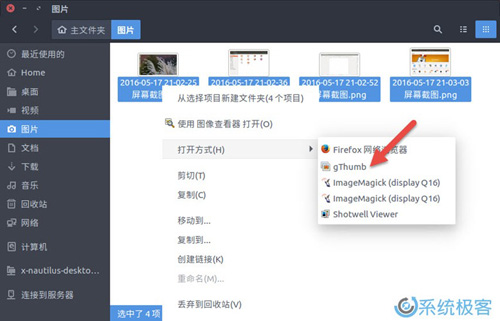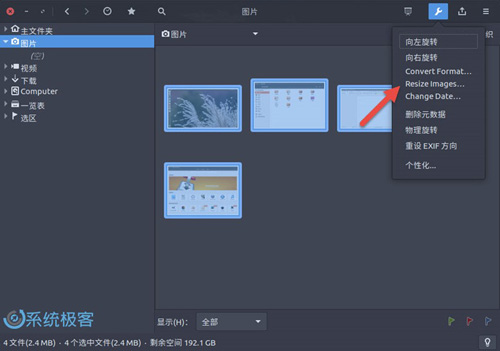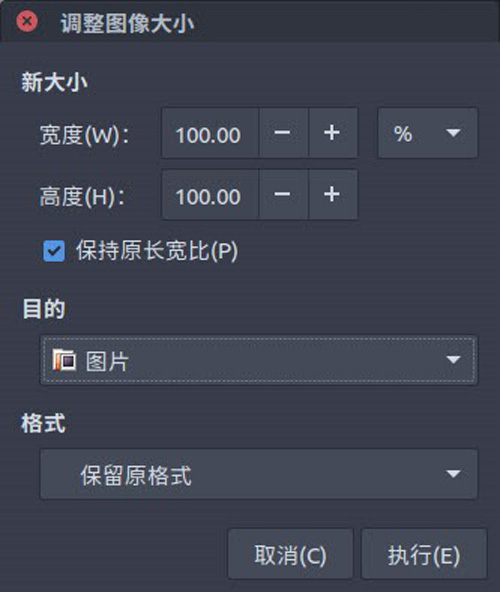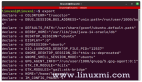如果你的工作涉及到图片编辑和处理,就一定会有同时对多张图片进行批量大小调整的经历。虽然大多数图片编辑应用都能够非常容易地批量调整多张图片,但对于新手用户来说,总是不太容易轻松找到并使用相关功能,因此本文将向大家介绍如何在 Linux 桌面系统中使用 gThumb 软件来批量调整图片大小。
注意:以下内容都基于 Ubuntu 16.04 操作系统中的 gThumb 3.4.3 版本。
由于主要步骤都以 gThumb 为中心,所以请先确保你在系统中已经安装了该应用。如果没有,可以自行在 Ubuntu Software Center 中搜索安装。
当 gThumb 安装好之后,便可以点击选中要批量处理的图片或全选(Ctrl + A)所有图片后右击选择打开方式,选择使用 gThumb 工具打开。
同样在选中需要或所有图片后,点击 gThumb 的「工具」按钮—选择「Resize Image」批量图片大小处理选项。
在弹出的「调整图像大小」对话框中,大家可以按百分比缩放或手动指定像素高、宽的方式来设置新图片大小,并可按需求勾选「保持原长宽比」选项。设置完成之后,只需选择新图片存储路径和格式之后点击「执行」按钮即可。
虽然 gThumb 是一个图像查看和浏览器应用,但它还是可以让我们做一些基本的图片编辑工作,除了对图片的大小进行批量处理和操作,它还允许用户旋转图片、转换格式及更改图片元数据等,大家不妨一试。